
Tipps und Tricks zum Offline Speichern: So verliert ihr nie die Orientierung
Wer kennt das nicht? Man hat sich eine Tour auf Outdooractive ausgesucht, ist in den Bergen unterwegs und dann bleibt der Internetempfang plötzlich aus! Den einen stört das mehr, den anderen weniger. Zugegebenermaßen können so ein paar W-Lan-freie Tage doch durchaus angenehm und entspannend sein. Ärgerlich wird es oft nur dann, wenn man zur Navigation Touren-Apps nutzt. Dafür haben wir zum Glück eine Lösung: Mit der Outdooractive Premium App ist es nämlich möglich, Touren und Karten vorab offline zu speichern, um auf der Tour auch ohne Internetverbindung stets auf dem richtigen Weg zu bleiben!
Wenn ihr die Outdooractive Premium App habt, könnt ihr ganz einfach auch bei schlechter Internetverbindung in der Natur navigieren. Hier stellen wir euch ein paar Tipps zum Speichern und Löschen von Karten und Inhalten vor:
Touren offline speichern
Um alle Informationen einer Tour, inklusive Beschreibung, Bilder, Tourenverlauf und Kartenausschnitt, offline zu speichern, geht ihr folgendermaßen vor:
- Android: Öffnet die entsprechende Tour ⇒ drei Punkte in der rechten oberen Ecke ⇒ „Merken“ ⇒ „Offline speichern“
- iOS: Öffnet die entsprechende Tour ⇒ „Mehr“ ⇒ „Offline speichern“
Karten offline speichern
Wollt ihr nur einen einzelnen Kartenausschnitt speichern, gilt es Folgendes zu beachten:
- Android: Geht im Menü auf „Karte“ ⇒ oben rechts auf den nach unten zeigenden Pfeil ⇒ „Disketten-Symbol“ oben rechts wählen
- iOS: Geht im Menü auf „Karte“ ⇒ oben rechts auf „Speichern“ ⇒ „Fertig“
Vor dem Download sollte allerdings sichergestellt sein, dass genügend freier Speicher und eine stabile Internetverbindung vorhanden sind. Tipp: Am Besten seid ihr dazu im W-Lan.
Alle offline gespeicherten Touren und Karten findet ihr in der App unter „Einstellungen“ ⇒ „Offline-Karten“ und „Offline-Inhalte“.
Offline-Touren löschen
- Android: „Offline-Inhalte“ ⇒ Stift-Symbol auswählen ⇒ Haken setzen bei der Tour, die gelöscht werden soll ⇒ Mülleimer-Symbol oben rechts
- iOS: „Offline-Inhalte ansehen/löschen“ ⇒ rechts oben auf „Bearbeiten“ ⇒ Haken setzen bei der Tour, die gelöscht werden soll ⇒ unten rechts auf „Löschen“
Offline-Karten löschen
- Android: „Offline-Karten“ ⇒ Stift-Symbol auswählen ⇒ Haken setzen bei der Karte, die gelöscht werden soll ⇒ Mülleimer-Symbol oben rechts
- iOS: „Offline-Karten ansehen/löschen“ ⇒ auf das „-“-Symbol drücken
Ihr kennt unsere Outdooractive Premium App noch nicht? Hier stellen wir euch weitere Funktionen vor und ihr gelangt direkt zu den Stores.
Ob mit oder ohne Internetverbindung, ob online oder offline – wir wünschen euch in jedem Fall viel Spaß bei eurer nächsten Tour!
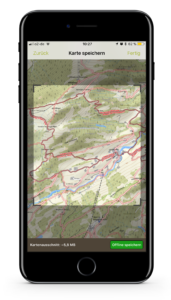
Kommentare
Ja aber….
Ist ein tolles Feature, solange man auf dem vorher geplanten Weg bleibt. Wenn man jedoch aus irgendeinem Grund einen alternativen Weg nehmen muss, steht dieser womöglich nicht in Auflösungen bereit, da den Karten ein Kachelmodell zugrunde liegt und man nur die Karten (Kacheln) entlang seines Weges runterlädt. Das kann in den Bergen schlimm enden, wenn man sich nur auf diese Karten verlässt. Hier wäre Nachbesserung von outdooractive angesagt, wo doch heutzutage Speicherplatz nichts mehr kostet…
Hallo WanderMänner,
danke für deinen/euren Kommentar 😉 Die maximale Größe eines Kartenausschnitts, der auf einmal offline gespeichert werden kann, umfasst ca. 40 x 40km. Zudem werden überlappende Kartenausschnitte nicht doppelt abgespeichert und damit kein zusätzlicher Speicher belegt. Damit sollte sich ein umfassender Kartenausschnit auch abseits der Tour speichern lassen. Wir freuen uns aber immer über Feedback! Gerne gebe ich deinen Kommentar als Anregung an unsere Entwickler weiter.
Viele Grüße
Jessica
aus dem Outdooractive Team
Hallo Team,
es wäre deutlich einfacher, wenn das Diskettensymbol zum offline speichern des Kartenausschnitts nicht weiß auf weißem Grund wäre! Leider sind alle anderen Symbole – z.B. zum Bearbeiten gespeicherter Karten – genauso nicht erkennbar. So habe ich die gerade mühsam gespeicherte Karte gelöscht, statt den Namen zu ändern….
Im Blindflug zu navigieren macht keinen Spaß!
Hallo Martin,
danke für deinen Kommentar. Kann es sein, dass du ein Samsung Smartphone und die Android Version 4 verwendest?
Wir konnten feststellen, dass bei diesen Samsung Geräten einige Symbole nicht richtig angezeigt werden können. Leider verändert Samsung unter dieser Androidversion die Ansicht der „Aktionsleiste“ die erscheint, sobald du bestimmte Funktionen wie die Offline-Speicherung starten willst. Die Funktionalität sollte aber trotzdem noch gegeben sein. Auch Schriften sind z. T. noch gegeben. Auf der rechten Seite der weißen Zeile befindet sich meist das weiße Symbol, welches leider auf der veränderten Leiste (auch in weiß, eigentlich ist diese schwarz) nicht gut erkennbar ist. Durch Tippen ins vermeintlich „Leere“, sollten die Funktionen dann jedoch ausgeführt werden. An dem Problem können wir leider nichts machen, da es von dem Android-Update von Samsung ausgeht. Wir hoffen, dass diese es bald z.B. in Form von einem neuen Update beheben.
Viele Grüße
Jessica
aus dem Outdooractive Team
Hallo,
nun habe ich eine tolle offline Karte gespeichert. Wenn ich auf ansehen gehe, wird aber trotzdem die Karte aus dem Netz nachgeladen. Wie kann ich das „im Ernstfall“ ausstellen?
Hallo Oliver,
du kannst in der App unter „Einstellungen“ -> „Mobile Daten“ -> „Laden von Karten erlauben“ deaktivieren. Anschließend werden ausschließlich die Offline-Karten verwendest. Bist du im W-Lan oder hast diese Einstellung nicht deaktiviert, so versucht die App die Karte mit evtl. neu verfügbaren Kartendaten zu aktualisieren.
Viele Grüße
Dein Team von Outdooractive
Ihr Kommentar
Alle Felder mit Sternchen (*) sind Pflichtfelder. Ihre E-Mail wird nicht veröffentlicht.